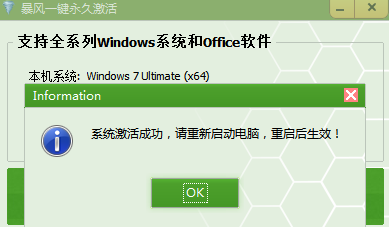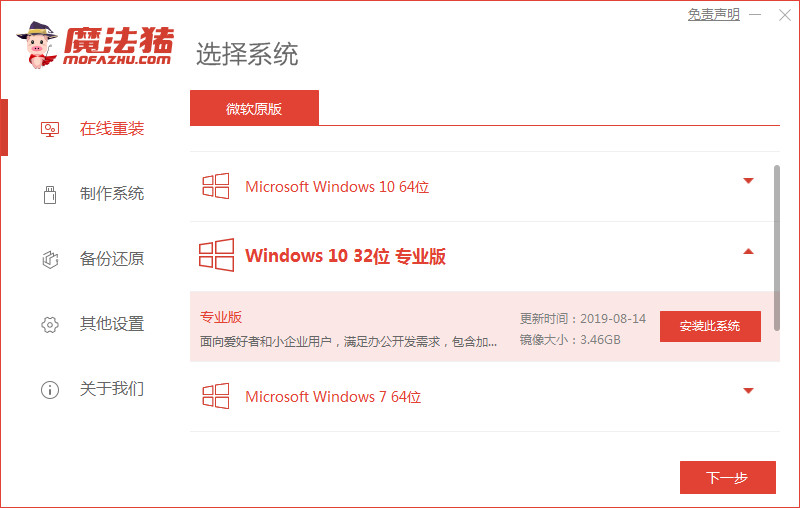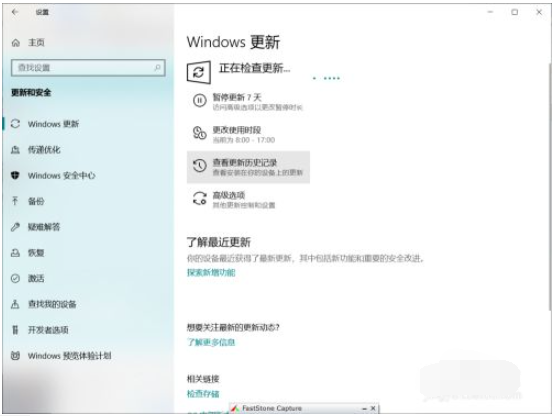怎么重装电脑系统后黑屏
我相信很多好朋友有时会发现笔记本缘无故的黑屏,这会直接影响大家的正常使用,可能会导致大家丢失关键信息。这种情况对于新手来说真的很头疼,那么笔记本黑屏如何解决呢?来学习小编介绍的重装电脑系统后黑屏解决方法。
工具/原料:
系统版本:windows10系统
品牌型号:戴尔灵越16pro
方法/步骤:
WEEX交易所已上线平台币 WEEX Token (WXT)。WXT 作为 WEEX 交易所生态系统的基石,主要用于激励 WEEX 交易平台社区的合作伙伴、贡献者、先驱和活跃成员。
新用户注册 WEEX 账户、参与交易挖矿及平台其他活动,均可免费获得 WXT 空投奖励。
方法一:检查是否是启动项顺序问题
1、重启电脑,快速断续的按启动热键进入BIOS(注意:启动热键一般在出现电脑品牌logo的下方会有提示)。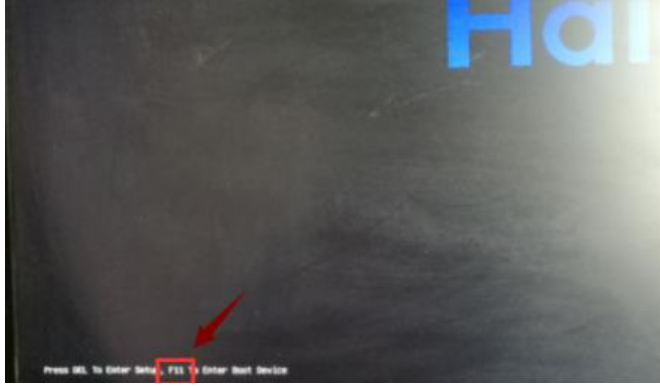
2、进入BIOS后,将界面切换至“boot”窗口,回车键展开Boot Option #1,将第一启动项改为安装的系统问题,然后按f10保存。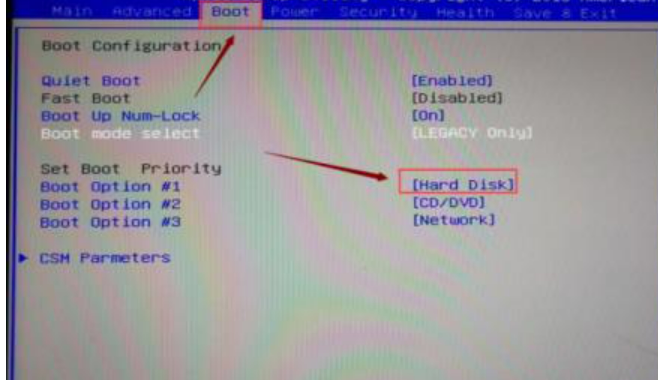
方法二:安装的系统问题
如果说通过重装系统后还是黑屏的话,很大的原因可能是安装的系统镜像的问题或者工具的问题。小编建议大家重新制作u盘启动盘重装系统,具体的步骤参照:小白u盘启动盘重装windows原版系统教程。步骤教程参考:小白系统一键重装操作教程_小白一键重装系统官网 (xiaobaixitong.com)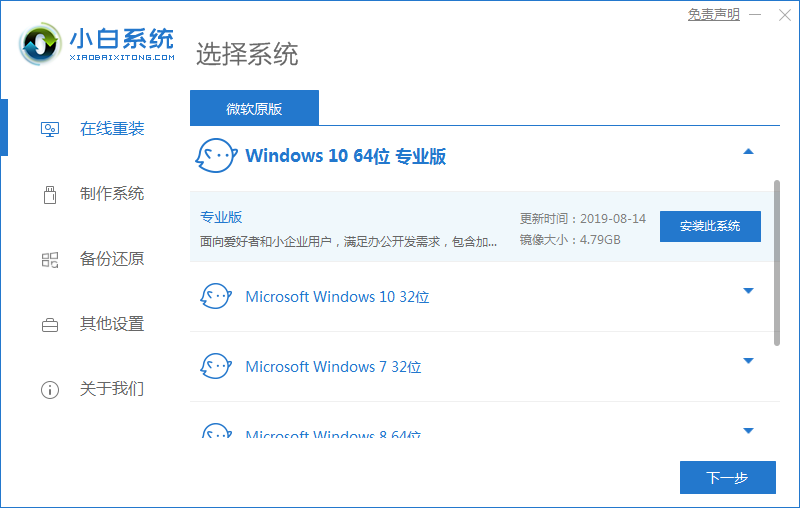
总结:
方法一:检查是否是启动项顺序问题
方法二:安装的系统问题
本站资源均来源于网络或网友投稿,部分资源未经测试,难免存在BUG,所有资源只限于学习研究,不得商用。如使用本站下载的资源造成任何损失或发生侵权行为,均与本站无关。如不接受本声明请勿下载!本站资源如有侵权,请联系QQ:497149677核实后立即删除!
最客资源网 » 怎么重装电脑系统后黑屏
最客资源网 » 怎么重装电脑系统后黑屏